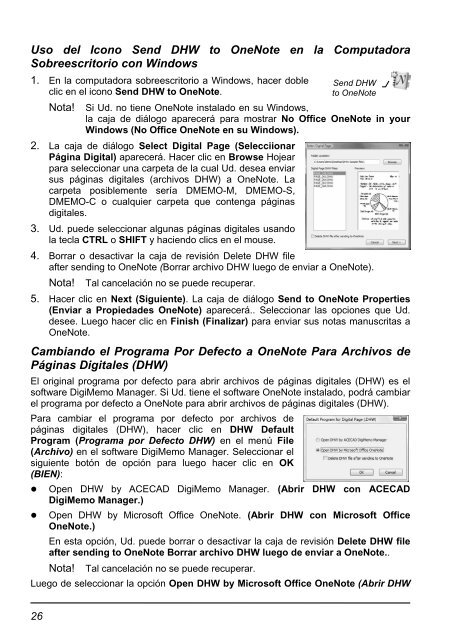User Guide- Guía de usuario - the ACECAD
User Guide- Guía de usuario - the ACECAD
User Guide- Guía de usuario - the ACECAD
Create successful ePaper yourself
Turn your PDF publications into a flip-book with our unique Google optimized e-Paper software.
Uso <strong>de</strong>l Icono Send DHW to OneNote en la Computadora<br />
Sobreescritorio con Windows<br />
1. En la computadora sobreescritorio a Windows, hacer doble<br />
clic en el icono Send DHW to OneNote.<br />
Nota! Si Ud. no tiene OneNote instalado en su Windows,<br />
la caja <strong>de</strong> diálogo aparecerá para mostrar No Office OneNote in your<br />
Windows (No Office OneNote en su Windows).<br />
2. La caja <strong>de</strong> diálogo Select Digital Page (Selecciionar<br />
Página Digital) aparecerá. Hacer clic en Browse Hojear<br />
para seleccionar una carpeta <strong>de</strong> la cual Ud. <strong>de</strong>sea enviar<br />
sus páginas digitales (archivos DHW) a OneNote. La<br />
carpeta posiblemente sería DMEMO-M, DMEMO-S,<br />
DMEMO-C o cualquier carpeta que contenga páginas<br />
digitales.<br />
3. Ud. pue<strong>de</strong> seleccionar algunas páginas digitales usando<br />
la tecla CTRL o SHIFT y haciendo clics en el mouse.<br />
4. Borrar o <strong>de</strong>sactivar la caja <strong>de</strong> revisión Delete DHW<br />
file<br />
after sending to OneNote (Borrar archivo DHW luego<br />
<strong>de</strong> enviar a OneNote).<br />
Nota! Tal cancelación no se pue<strong>de</strong> recuperar.<br />
5. Hacer clic en Next (Siguiente). La caja <strong>de</strong> diálogo Send to OneNote Properties<br />
(Enviar a Propieda<strong>de</strong>s OneNote) aparecerá.. Seleccionar las opciones que Ud.<br />
<strong>de</strong>see. Luego<br />
hacer clic en Finish (Finalizar) para enviar sus notas manuscritas a<br />
OneNote.<br />
Cambiando el Programa<br />
Páginas Digitales (DHW)<br />
26<br />
Send DHW<br />
to OneNote<br />
Por Defecto a OneNote Para Archivos <strong>de</strong><br />
El original programa por <strong>de</strong>fecto para abrir archivos <strong>de</strong> páginas digitales (DHW) es el<br />
software DigiMemo Manager. Si Ud. tiene el software OneNote instalado, podrá cambiar<br />
el programa por <strong>de</strong>fecto a OneNote para abrir archivos <strong>de</strong> páginas digitales<br />
(DHW).<br />
Para cambiar el programa por <strong>de</strong>fecto por archivos <strong>de</strong><br />
páginas digitales (DHW), hacer clic en DHW Default<br />
Program (Programa por Defecto DHW) en el menú File<br />
(Archivo) en el software DigiMemo Manager. Seleccionar el<br />
siguiente botón <strong>de</strong> opción para luego hacer clic en OK<br />
(BIEN):<br />
� Open DHW by <strong>ACECAD</strong><br />
DigiMemo Manager. (Abrir DHW con <strong>ACECAD</strong><br />
DigiMemo Manager.)<br />
� Open DHW by Microsoft Office OneNote. (Abrir DHW con Microsoft Office<br />
OneNote.)<br />
En esta opción, Ud. pue<strong>de</strong> borrar o <strong>de</strong>sactivar la caja <strong>de</strong> revisión Delete DHW file<br />
after sending to OneNote Borrar archivo DHW luego <strong>de</strong> enviar a OneNote..<br />
Nota! Tal cancelación no se pue<strong>de</strong> recuperar.<br />
Luego <strong>de</strong> seleccionar la opción Open DHW by Microsoft Office OneNote (Abrir DHW